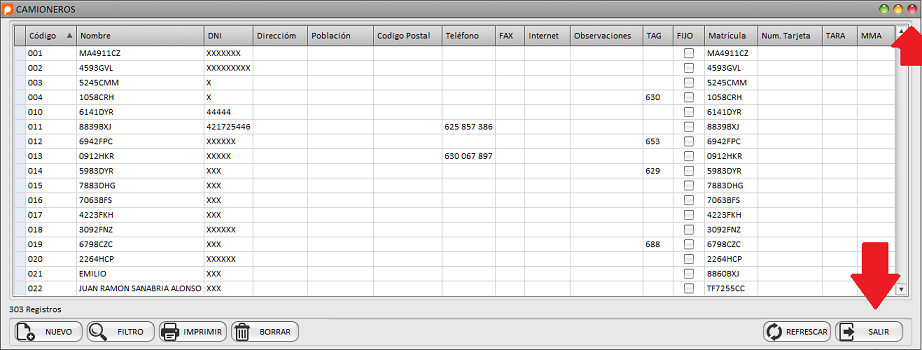MANUAL DE GESTIÓN DE CONTENEDORES

1. BORRAR CAMIONEROS
Al igual que en la edición, existen dos caminos para poder borrar un destino y al igual que en la edición los dos comienzan y terminal igual
Para poder borrar un Camionero has de comenzar por seleccionar de
que camionero se trata desde la pantalla
Pantalla de
Maestro de Camioneros (Figura Camioneros 1)
una vez
seleccionado el Camionero que quieres eliminar usas el botón de
Borrar
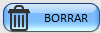 o el menú contextual "
Borrar
"
o el menú contextual "
Borrar
"
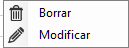
que emerge del botón derecho del ratón
1.1. Borrado Lógico no Físico
El hecho de que hagamos un borrado lógico no físico, lo que nos indica es que el destino deja de ser activo para nuestra aplicación , es decir nuestra aplicación deja de ver este Camionero para la aplicación es como si no existiese
1.2. Pasos del borrado lógico
Cuando ya hemos seleccionado el camionero que vamos a borrar y hemos comenzado la acción la aplicación nos pide confirmación
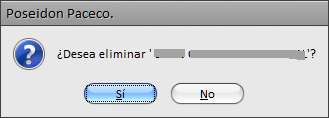
A continuación se nos piden los motivos por los cuales queremos hacerlo
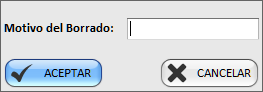
OJO
porque
aquí si le damos a aceptar
 le estamos diciendo QUEREMOS BORRAR PERO DANDO UN
MOTIVO
le estamos diciendo QUEREMOS BORRAR PERO DANDO UN
MOTIVO
Por tanto,cuando no ponemos un motivo es el sistema se queja
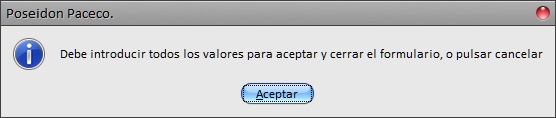
OJO porque si le damos a cancelar lo que le estamos diciendo es SI QUIERO BORRAR PERO NO QUIERO DAR MOTIVOS
2. REFRESCAR Y SALIR
2.1. Botón refrescar
Como su nombre indica
 este botón sirve para refrescar la pantalla
indicando si existe alguna actualización que no haya sido notificada
aún
este botón sirve para refrescar la pantalla
indicando si existe alguna actualización que no haya sido notificada
aún
2.2. Botón Salir
El botón salir
 tiene la misma funcionalidad que la aspa en la
parte superior derecha de la pantalla y no es otra que cerrar la
misma.
tiene la misma funcionalidad que la aspa en la
parte superior derecha de la pantalla y no es otra que cerrar la
misma.
En la parte superior esta herramienta esta acompañada por el botón minimizar y maximizar